- Статьи о записи экрана
- • 10 Лучших бесплатных программ для записи экрана
- • Топ-10 лучших инструментов записи экрана для Mac
- • Топ-12 лучших инструментов записи видео с веб-камеры
- • Как записать презентацию PowerPoint с аудио и видео
- • Как редактировать записанные видеоролики OBS
- • Топ 15 лучших стриминговых платформ
- • Как записывать видеозвонки в Whatsapp
- • 12 лучших приложений для записи экрана на iOS
- Лучшее приложение для записи экрана
Как добавить водяной знак к игровым видео [4 способа]
Прочитайте это руководство, чтобы узнать, как добавить водяной знак на ваше игровое видео, чтобы все знали владельца, если оно будет похищено.
Время обновления: 31 Jan 2024 г.
Большинство людей, записывающих свой игровой процесс, выкладывают свои видео на сайты, чтобы другие могли учиться на их примерах, посмотреть, что из себя представляют игры, прежде чем покупать их, а также получить подсказки и советы. Многие люди также получают доход от размещенных ими видео, поэтому хотят быть уверенными в том, что другие не воспользуются их видео и не присвоят их себе. Именно поэтому они научились добавлять водяные знаки на свои видео, чтобы все знали, кто является их владельцем, если видео будет украдено. Водяной знак - это специальное неподвижное изображение, которое накладывается на видео. Он может занимать весь экран, угол или середину. Вы можете выбрать, каким будет изображение: сплошным или прозрачным, что означает, что оно не будет влиять на видимость видео под ним. Вы можете выбрать функцию добавления водяного знака, чтобы добавить текст или логотип в зависимости от ваших предпочтений.
В этой статье вы узнаете 4 способа добавления водяного знака к вашим игровым видео.
- Часть 1: Как добавить водяной знак к игровому видео с помощью Wondershare DemoCreator
- Часть 2: Как добавить водяной знак к игровому видео с помощью Action!
- Часть 3: Как добавить водяной знак к игровому видео с помощью Wondershare Filmora
- Часть 4: Как добавить логотип в свой аккаунт YouTube
Часть 1: Как добавить водяной знак к игровому видео с помощью Wondershare DemoCreator
Wondershare DemoCreator Screen Recorder Software идеально подходит для записи игрового процесса благодаря способности вести запись кадров со скоростью до 120 кадров в секунду. Помимо функции записи, вы также можете легко редактировать записанный видеоматериал. Добавить водяной знак, логотип или изображение в DemoCreator, для этого вам понадобится:
- Импортируйте видео с игровым процессом и изображение водяного знака на временную шкалу;
- Настройте границы изображения водяного знака, такие как цвет, непрозрачность и размер границы;
- Вы также можете добавить текст и эффекты наложения в виде водяного знака, если хотите.
Часть 2: Как добавить водяной знак к игровому видео с помощью Action!
Вы можете записывать видео в высоком разрешении и добавлять водяной знак к своему игровому процессу с помощью игрового рекордера Action. Он стоит всего $29.95 и обладает многочисленными функциями, которые помогут вам извлечь максимум пользы из вашей записи, а также защитят ее от кражи благодаря возможности добавления водяного знака.
Шаг 1: Чтобы добавить водяной знак на видео, сначала нужно открыть и запустить программу.
Шаг 2: Перейдите к настройкам и убедитесь, что включена опция "использовать наложенную графику". Выберите файл с вашим логотипом или текстом, чтобы защитить его от кражи.
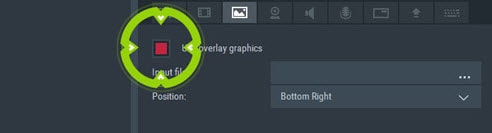
Шаг 3: Установите нужное положение и запустите запись игрового процесса, чтобы завершить запись и увидеть логотип или текст.
Шаг 4: Чтобы добавить водяной знак, который защитит ваше видео, но не будет мешать происходящему на экране, сначала нужно импортировать видео с игровым процессом.
Шаг 5: Выберите опцию добавления видео и водяного знака, а затем добавьте их на временную шкалу.
Шаг 6: Настройте водяной знак в соответствии с вашими предпочтениями и сохраните его, чтобы вы могли загрузить его.
Часть 3: Как добавить водяной знак к игровому видео с помощью Wondershare Filmora
Помимо того, что это отличный инструмент для редактирования игровых видео Filmora можно также использовать для добавления водяных знаков, чтобы избежать кражи ваших видео. Это поможет вам защитить свои авторские права, а также станет отличным способом саморекламы.
Шаг 1: Импортируйте файлы в основное окно с помощью кнопки Импорт, в качестве альтернативы вы можете использовать функцию перетаскивания.
Шаг 2: Добавьте видео и водяной знак на временную шкалу.
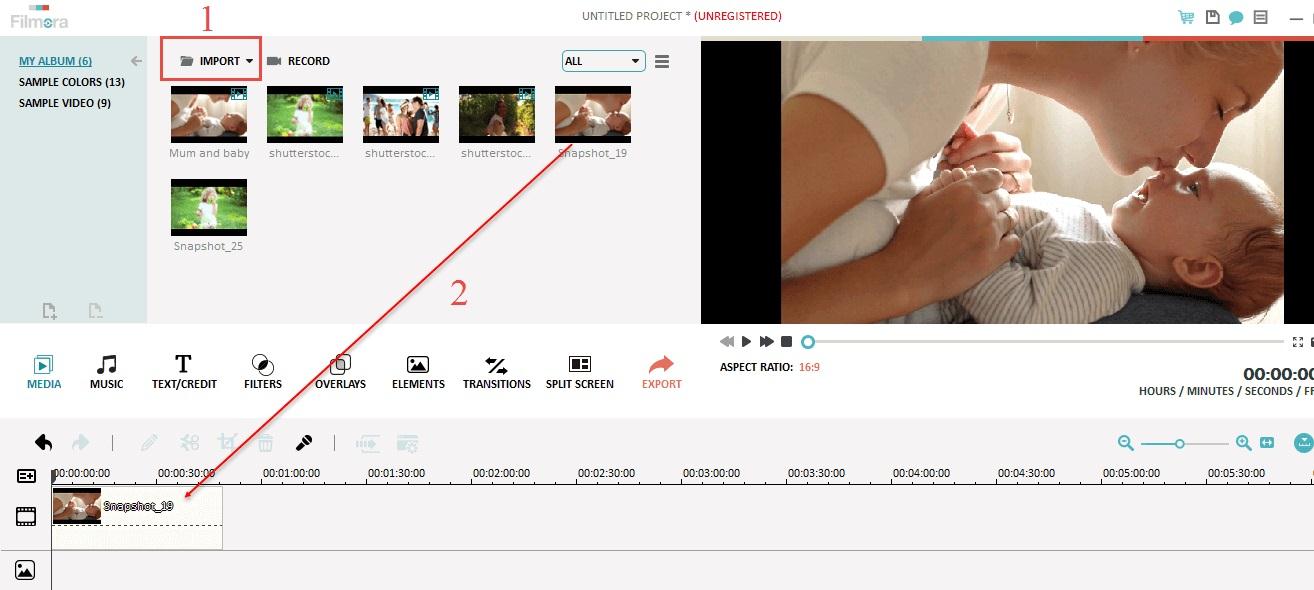
Шаг 3: Убедитесь, что фоновое видео является первой дорожкой на временной шкале, и перетащите водяной знак на дорожку PIP.
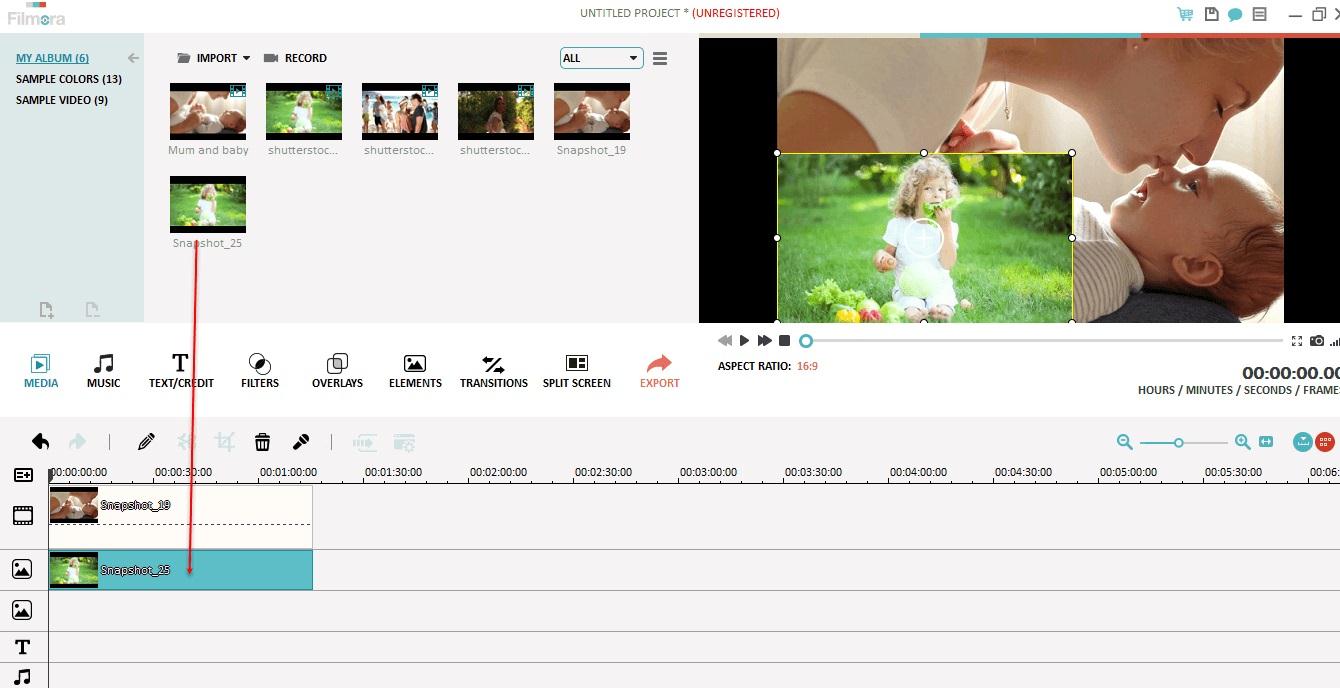
Шаг 4: Если вы хотите, чтобы водяной знак отображался на протяжении всего видео, увеличьте продолжительность его отображения. Для этого наведите курсор на край клипа, пока не появится двойная стрелка, и перетащите ее так, чтобы она соответствовала продолжительности видео.
Шаг 5: Дважды щелкните клип с водяным знаком, чтобы настроить его и расположить на нужном месте. Можно также добавить тень, изменить форму и размер.
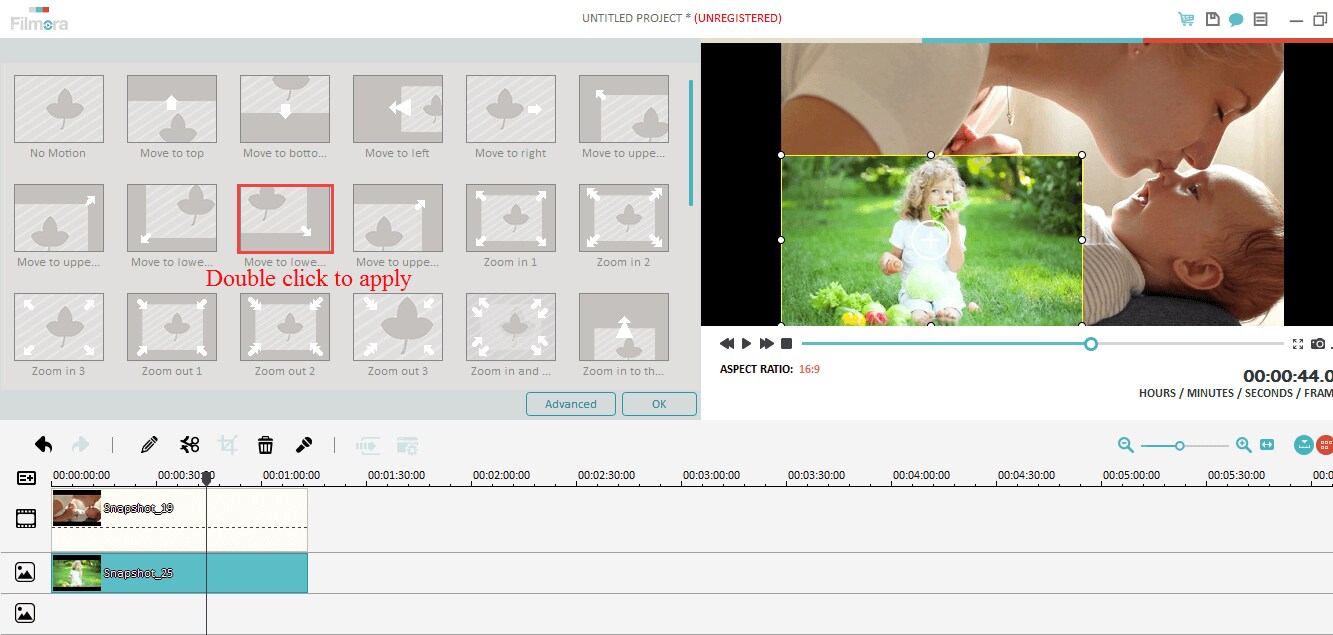
Шаг 6: После редактирования водяного знака нажмите кнопку "Создать".
Подсказки: Помимо водяных знаков, Filmora также предоставляет другие функции редактирования видео, такие как добавление фоновой музыки, фотографий, спецэффектов и т.д..
Посмотрите видеоурок о том, как добавить водяной знак:
Часть 4: Как добавить логотип в свой аккаунт YouTube
Шаг 1: Откройте ваш интернет браузер
Шаг 2: Перейдите на to YouTube.com и войдите в свой профиль
Шаг 3: Иконка в правом верхнем углу откроет меню при нажатии на нее
Шаг 4: В данном меню значок, похожий на маленькую шестеренку
Шаг 5: Выберите ‘Расширенные настройки’
Шаг 6: В меню слева будет ссылка под названием "Брендинг". Здесь нужно нажать на ссылку "Добавить водяной знак".
Шаг 7: Выберите изображение, которое вы хотите добавить в качестве водяного знака, из файлов вашего компьютера и нажмите кнопку сохранить
Шаг 8: Выберите, где вы хотите разместить водяной знак: в начале, в конце или на протяжении всего видео.
Шаг 9: Не забудьте нажать "обновить", так как это позволит сохранить новые настройки.
Шаг 10: Когда вы перейдете в Менеджер видео, вы увидите, что водяной знак был добавлен к выбранному вами видео.
Чтобы посмотреть видеоруководство посетите:
Итог
Добавив водяной знак на видео, вы сможете защитить свои доходы и просмотры, это покажет, что у того, кто крадет видео, нет разрешения на его распространение. Вы можете пойти дальше и возбудить судебное дело, однако, поскольку вы добавили водяной знак на свое видео, это должно стать достаточным сдерживающим фактором, чтобы его не взяли и не показали на другом YouTube-канале. Существует несколько решений для добавления водяного знака, которые не стоят ни копейки, однако, чтобы получить лучшее решение для редактирования и добавления водяного знака, лучше заплатить деньги за качество. Если вы хотите получить продвинутое редактирование, рекомендуем Filomora.

Простой в использовании и мощный видеоредактор для всех создателей видео. Создавать творческие видео так просто! Подробнее >>
Скачать Бесплатно Скачать Бесплатно


